3DSMax2011安装步骤图解
1、点击“Install Products”安装产品

2、选取要安装的项目
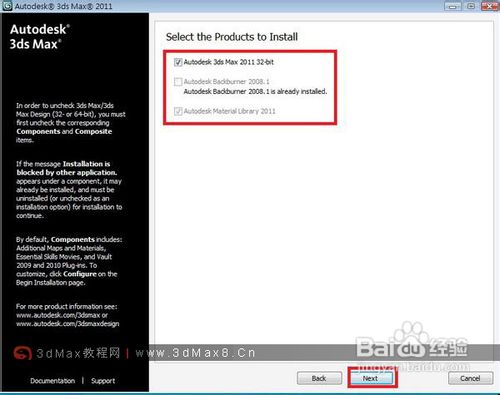
3、选取“I Accept”,进行下一步。
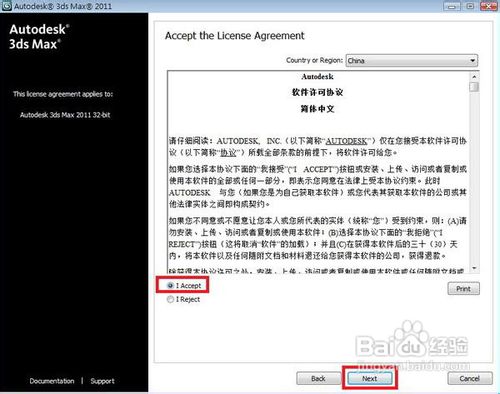
4、输入使用者与产品信息
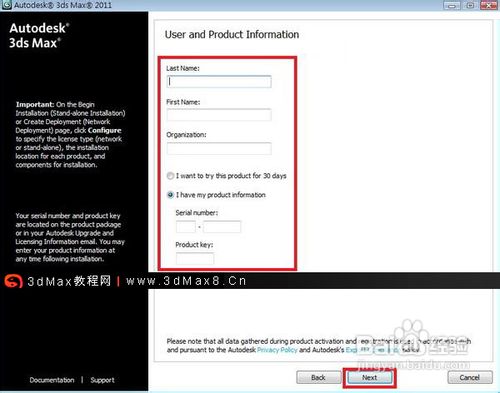
5、点击“Install“开始安装。
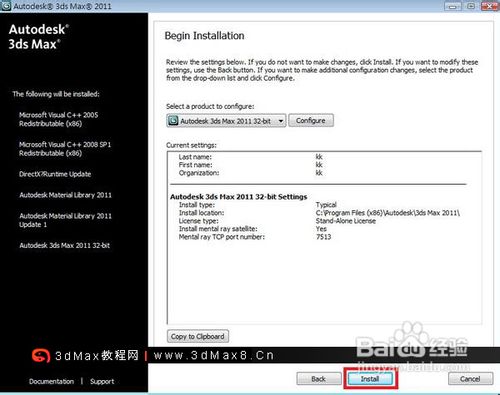
6、正在安装,请等待。。。
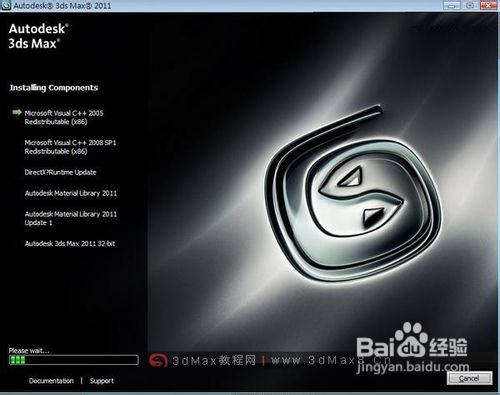
7、点击“Finish”完成安装!
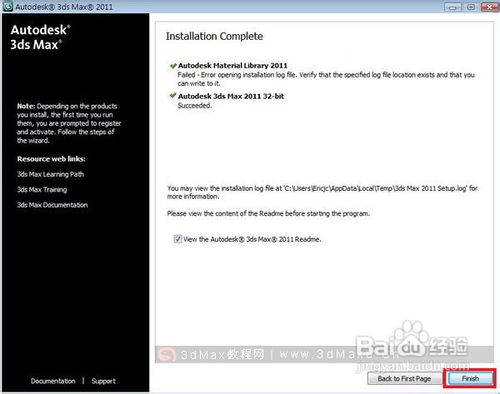
8、点击桌面软件图标,开启3D软件

9、试用软件选“Try”,有软件序列号请按下“Active”输入序号
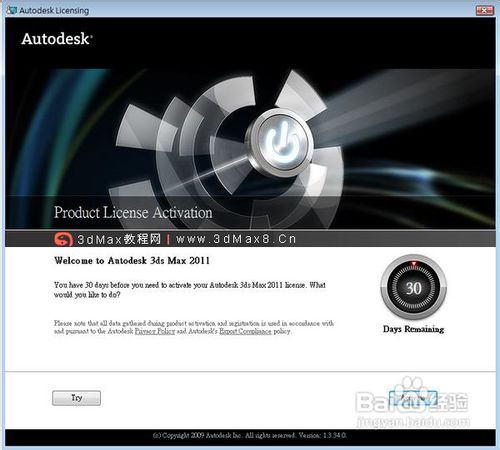
10、软件安装成功!

声明:本网站引用、摘录或转载内容仅供网站访问者交流或参考,不代表本站立场,如存在版权或非法内容,请联系站长删除,联系邮箱:site.kefu@qq.com。
阅读量:181
阅读量:189
阅读量:79
阅读量:106
阅读量:158